Si te has olvidado la contraseña de la BIOS y por ello no puedes acceder a éste, aquí les mostraré 5 posibles soluciones a su problema. Pero estas soluciones no tan sólo borran la clave de la BIOS, sino, también lo resetean dándole las configuraciones por defecto de fábrica de la misma.
Dichas contraseñas son guardadas en una memoria llamada FlashRom y e las portátiles son almacenadas en la EPROM la cual son un tipo de memoria no volátil, es decir, conserva los datos aunque la computadora esté apagada.
La mayoría de veces del porqué le ponemos una contraseña a nuestra BIOS es por el simple hecho de que si terceras personas desean formatear nuestra Pc, no lo podrán hacer a menos que tengan dicha contraseña.
Las soluciones son las siguientes:
1. QUITARLE LA PILA A LA BIOS:
- Desenchufar la Pc.
- Abrir la carcasa de la Pc y en su placa madre localizar la pila (es plana y circular).
- Sacar la pila con mucho cuidado ya que la mayoría tiene a veces unas pestañas que la sujetan.
- Poner la pila después de unos 20 segundos.
- Conectar y prender la Pc.
2. JUMPEAR:
- Desenchufar la Pc.
- Consulta la documentación de tu placa madre para que ubiques la posición del jumper de reseteo de la BIOS. Si no tienes la documentación, busca en la placa una de las inscripciones siguientes: CLR BIOS, CLEAR BIOS, CLR CMOS, CLEAR CMOS, RESET BIOS o RESET CMOS. Por lo general, el jumper se encuentra cerca de la pila, tipo botón, de la placa madre.
- Encuentra en la placa madre el jumper para reinicializar. Éste se encuentra también cerca de la pila:
a) Si el jumper se encuentra sobre un conector de 3 pines, colócalo sobre el pin del medio y sobre el pin no cubierto inicialmente (pasar de la posición pin1-pin2 a pin2-pin3, o inversamente). Espera unos segundos luego vuelve a poner el jumper en su posición original (pin1-pin2).
b)Si el jumper se encuentra sobre un conector de 2 pines y está únicamente montado sobre un solo pin, colócalo sobre los dos, espera unos segundos luego ponlo en su posición original.
- Conectar la Pc y ya habrá sido eliminado la contraseña de la BIOS.
3. CON UN PROGRAMA: PC CMOS CLEANER
Este programa soporta la mayoría de BIOS.
- Descargar la imagen ISO del Pc Cmos Cleaner y lo guardamos en un CD o un pendrive.
- Se arranca desde el CD o el pendrive (Ustedes dirán pero cómo puedo hacer que arranque desde el CD o pendrive?? ya que ni siquiera puedo entrar a la BIOS por falta de contraseña. Pero se sabe que hay una lista de arranque y en ella está incluido por defecto el disco duro, CD, pendrive).
- Elegiremos cualquiera de las 2 opciones que se presentan en la imagen, ya que para resetear la cotraseña de la BIOS o el reseteo complete del mismo.
4. CON UN PROGRAMA: HIREN'S BOOT CD
- Descargar la imagen ISO del Hiren's Boot CD y lo guardamos en un CD o un pendrive.
- Se arranca desde el CD o el pendrive (Ustedes dirán pero cómo puedo hacer que arranque desde el CD o pendrive?? ya que ni siquiera puedo entrar a la BIOS por falta de contraseña. Pero se sabe que hay una lista de arranque y en ella está incluido por defecto el disco duro, CD, pendrive).
- Nos saldrá un menú y seleccionamos la opción "Dos programs" y le damos enter.
- Luego nos saldrá otro menú en donde seleccionamos la opción "Next".
- Después en el siguiente menú seleccionamos la opción "BIOS/CMOS Tools".
- Seleccionamos la opción "BIOS Cracker".
- Y por último tan solo seguiremos los pasos que nos aparece en la pantalla.
5. CON CMD:
Este método no funciona en todas las Placas Madre.
- Entrar al sistema operativo Windows.
- Ir a inicio -->ejecutar
- Escribir Debug
- En la ventana que se nos abrirá colocaremos los siguientes comandos:
Para BIOS AMI/AWARD:
o 70 17
o 71 17
q
Para BIOS PHOENIX:
o 70 ff
o 71 17
q
Para otras BIOS:
o 70 2e
o 71 ff
q
- Reiniciar la Pc y al entrar a la BIOS ya no nos pedirá contraseña.









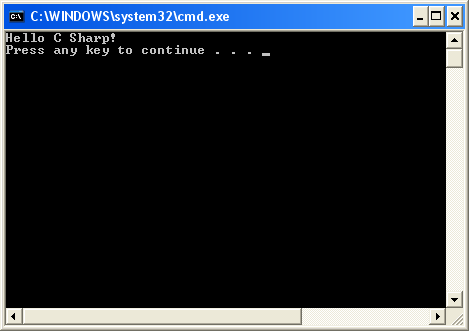
Funciona??
ResponderBorrar